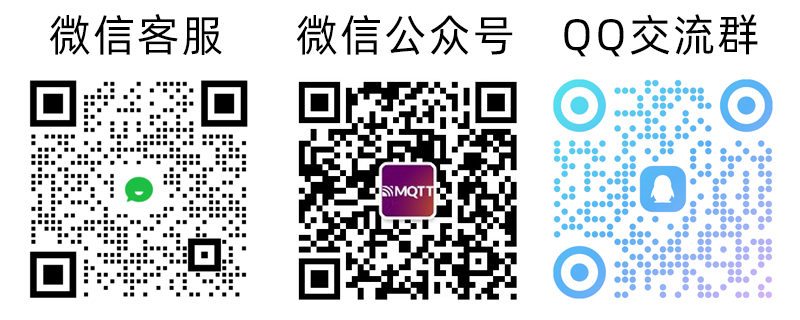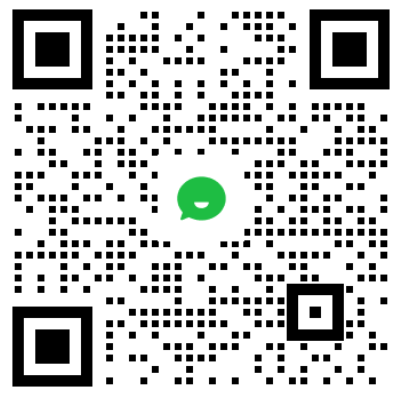在 Home Assistant 中使用 Zigbee2MQTT:完整指南
Zigbee2MQTT 是一个流行的项目,使 Zigbee 设备能够与 MQTT 代理进行通信,进而允许各种智能家居平台(如 Home Assistant)与 Zigbee 设备进行交互。下面是在 Home Assistant 中使用 Zigbee2MQTT 的完整指南:
1. 安装 Mosquitto MQTT broker
首先,如果您还没有 MQTT broker,需要安装一个。在 Home Assistant 中,转到 设置 → 插件 → 插件商店,然后安装 Mosquitto broker 插件。
2. 添加 Zigbee2MQTT 仓库
- 回到插件商店,点击 ⋮ →
仓库。 - 输入以下地址:
https://github.com/zigbee2mqtt/hassio-zigbee2mqtt,然后点击添加→关闭。 - 在 Home Assistant 实例中,您将看到预填充了特定仓库 URL 的插件仓库对话框。
3. 选择并安装 Zigbee2MQTT 插件
- Zigbee2MQTT:这是稳定版本,追踪 Zigbee2MQTT 的已发布版本,推荐大多数用户使用。
- Zigbee2MQTT Edge:这是开发版本,有一些未正式发布的特性和修复。
选择所需的版本,点击 安装 并等待完成。
4. 配置 Zigbee2MQTT
- 转到
配置。 - 如果不使用 Mosquitto broker 插件,请填写您的 MQTT 详细信息。使用 Mosquitto broker 插件时,请留空。
mqtt:
server: mqtt://localhost:1883
user: my_user
password: "my_password"
- 填写串行详情,如您的 USB 协调器的端口。
serial:
port: /dev/ttyUSB0
- 点击
保存。 - 通过转到
信息并点击开始来启动插件。 - 等待 Zigbee2MQTT 启动,然后按
打开 WEB UI以验证是否正确启动。
5. 从独立安装中恢复数据(如有需要)
- 确保两个环境都运行相同版本。
- 备份您的独立环境。
- 使用 HA 插件配置 UI 来配置串行端口。
- 恢复数据。
- 确保配置文件的串行端口部分与 UI 的配置匹配。
- 启动插件。
6. 注意事项与故障排除
- 如果遇到
502: Bad Gateway错误,请稍等片刻后刷新页面。 - 如果插件启动时间过长,检查
日志选项卡以查看出了什么问题。 - 如果您在插件中发现任何问题,请首先检查问题跟踪器中是否有类似的问题。
7. 更多资源
- 要了解更多详细信息和进阶功能,请参考 Zigbee2MQTT 官方文档。
总之,Zigbee2MQTT 为 Home Assistant 用户提供了与 Zigbee 设备通信的强大工具。通过遵循上述步骤,您可以轻松地将 Zigbee 设备集成到您的智能家居环境中。